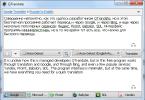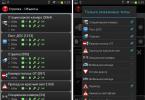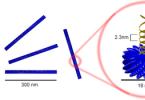С появлением компьютеров и интернета никто не мог представить себе телевизор с возможностью выхода в интернет. Благодаря современной платформе — Smart TV, телевизор превращается в мультимедийное устройство, которое можно использовать практически, как компьютер. Управлять таким устройством можно при помощи беспроводной клавиатуры или мышки.
Все магазины бытовой техники и онлайн-маркеты забиты огромным количеством разных моделей мышек и клавиатур: от премиум-класса до более бюджетных. Также товар и его средняя цена могут разниться в зависимости от функционала. Поэтому новичку сложно будет определиться с покупкой, удовлетворяющей его критерии выбора.
Не каждый до конца понимает и видит разницу между обычным компьютером и Smart TV, поэтому перед тем, как начать обзор, необходимо кратко описать его суть и основные качества.
Умное телевидение – необходимый софт для превращения обычного телевизора в многофункциональное устройство. Основное его назначение это, грубо говоря, подключение телевизора к интернету, с помощью домашней локальной сети.
Основные функции Smart TV:
- Одна из главных – выход в интернет, что позволяет смотреть фильмы, передачи и сериалы в режиме онлайн, без необходимости их скачивания;
- Открыт доступ к социальным сетям, мессенджерам, электронной почте и поисковикам;
- Возможность установки различных интересных виджетов из специального магазина приложений, к примеру: красивые обои, время и дата и погода;
- Можно создавать красивые фотоальбомы и оформлять сделанные снимки при помощи встроенного редактора;
- Платформа идеально служит в качестве консоли для игр. Имеются встроенные игры и специальные онлайн-магазины для скачивания, также можно их установить из внешних источников.
Большинство телевизоров работают на установленной операционной системе – Android, а оболочка зависит от производителя. Также разное и оформление, графика и программное обеспечение.
Управляется при помощи специальной клавиатуры и мыши, со встроенными мультимедийными опциями. Обычные беспроводные устройства в большинстве случаев не совместимы и не удобные.
Клавиатура для Smart TV
Для управления смарт-телевидением используется продвинутое и беспроводное устройство, гибридного типа. Чаще всего это миниатюрная мультимедийная клавиатура со встроенной сенсорной панелью – тачпад (touchpad). Панель полностью занимает цифровой блок. На ней располагаются кнопки регулировки громкости, переключения каналов и клики самой мышки.

Функционал клавиатуры огромен, она способна подключаться к разным устройствам, от самого Смарт ТВ до игровой приставки. Работает с разными операционными системами, обычно это указывается в технической характеристике. Размеры разные, есть более громоздкие и миниатюрные. Также встречаются и складные варианты.
- Samsung G-KBD 1000;
- HARPER KBT-500;
- Rii Mini K12 plus.
Samsung G-KBD 1000
Корейская компания Samsung уже давно стала именем нарицательным, ассоциируемым с качественной бытовой техникой и электроникой. И беспроводные клавиатуры не стали исключением.

Серия Samsung G-KBD 1000 привлекает своим стильным дизайном, матовой текстурой и приятна на ощупь. Стоит отметить встроенный прорезиненный тачпад, находящийся с правой стороны вместо клавиатуры – NumLock. Ниже тачпада располагаются кнопки: управления громкостью, переключения каналов, возврата на один шаг и Smart Hub.
Впереди также заметен логотип компании – в левом и верхнем углу, прорезиненные клавиши. Раскладка мультимедийная и стандартная – QWERTY. В правом углу — три светодиодных индикатора: Bluetooth, батарея и включение\выключение телевизора.
Более подробная характеристика:
| Samsung G-KBD1000 | |
|---|---|
| Производитель | Samsung |
| Серия | G |
| Модель | KBD1000 |
| Комплектация | батарейки АА – 2 штуки, адаптер USB |
| Тип | беспроводная / QWERTY |
| Встроенный тачпад | да |
| ОС | Windows Vista, 7, 8, 10, Chrome OS, Android 4.0 и выше |
| Цвет | черный \ белый |
| Радиус | 10 метров |
| Габариты | 317 × 10 × 125 мм |
| Вес | 330 г |
Популярные модели от Samsung всегда славились своей качественной сборкой. Производители проработали каждую деталь. Достаточно лишь обратить внимание на влагозащищенный корпус, проливая чай, кофе или любую жидкость, за сердце хвататься не стоит. Хоть и не максимальный индекс водостойкости, но капли выдерживает спокойно.
Прорезиненные кнопки обеспечивают практически неслышный набор текста. Очень удобно печатать ночью, когда все спят. Эргономичная, не нужно приобретать специальную мышь, и за счет размеров, ее можно спокойно носить, держа в одной руке.

Встроенный Bluetooth 2.1 позволяет подключаться к различным устройствам: планшет, смартфон и компьютер.
Приобрести ее можно по цене – 4 500 рублей в специализированных магазинах электроники и бытовой техники.
Samsung G-KBD 1000
Достоинства:
- Отличная сборка;
- Приятный дизайн;
- Встроенный тачпад;
- Влагостойкость;
- Бесшумный набор текста.
Недостатки:
- Хрупкость;
- Высокая цена.
Logitech Wireless Touch K400 Plus
Известный китайский бренд Logitech давно производит комплектующие для компьютера хорошего качества. Тип Wireless Touch K400 Plus – не исключение. Беспроводная клавиатура с тачпадом – 3.7 дюйма. Регулятор звука расположен над самой сенсорной панелью, а кнопки захвата – непосредственно в ней.
Внешний вид корпуса приятный, матово-асфальтный цвет и ярко-желтая кнопочка переключения мыши в верхнем и левом углу и такого же оттенка полоска на тачпаде. В целом расположение клавиш стандартное, QWERTY-раскладка и мультимедийные сверху.
Клавиатура универсальная, как для компьютера и планшета, так для телевизора. Ниже представлена техническая характеристика:
| Logitech Wireless Touch K400 Plus | |
|---|---|
| Производитель | Logitech |
| Серия | Wireless Touch |
| Модель | K400 Plus TV |
| Комплектация | батарейки АА – 2 штуки, адаптер USB |
| Тип | беспроводная / QWERTY |
| Встроенный тачпад | да |
| ОС | Windows Vista, 7, 8, 10, Chrome OS, Android 6.0 и выше |
| Цвет | черный \ белый |
| Радиус | 10 метров |
| Габариты | 354 × 24 × 140 мм |
| Вес | 390 г |
Серия Touch K400 Plus очень удобная для работы на компьютере, просмотре фильма и хорошо подходит для геймеров. Плюс к этому данные клавиатуры недорогие, по стоимости – 2 300 рублей.

Logitech Wireless Touch K400 Plus
Достоинства:
- Мультимедийность, подходит практически ко всем устройствам и функционирует со многими операционками;
- Классическая конструкция — стандартная раскладка кнопок;
- Долгоиграющая, работает на двух батарейках типа АА, и их хватает на год;
- Работает на расстоянии 10 метров;
- Компактный разъемник для USB, поддерживающий подключение до 5 устройств;
- Мембранные клавиши легко нажимаются и не издают ни звука.
Ее слабые стороны:
- Слишком чувствительное сенсорное окно;
- Некоторые миниатюрные клавиши затрудняют быстрый набор текста.
Такие внушающие качества для устройства среднего ценового сегмента против незначительных недостатков, благоприятно повлияют на популярность моделей.
Набирающая кучу положительных отзывов клавиатура — HARPER появилась на рынке совсем недавно. Ультраплоский и металлический корпус, прохладный и приятный на ощупь.

Цифровой блок также занят сенсорной панелью управления. Стандартный ее размер в 3.6 дюйма, два кликера управления внизу. Цвет – черный, ближе к оттенку обсидиан. Темную палитру разбавляют фиолетовые буквы вызова дополнительных функций при помощи клавиши – Fn. Поэтому отсутствуют мультимедийные кнопки и регулировки громкости и переключения каналов.
Подробное техническое описание представлено внизу:
| HARPER KBT-500 | |
|---|---|
| Производитель | HARPER |
| Серия | KBT |
| Модель | KBT-500 |
| Комплектация | батарейки ААА(LR03) – 2 штуки, адаптер USB |
| Тип | беспроводная / QWERTY |
| Встроенный тачпад | да |
| ОС | работает на базе -Windows, MacOS, Android |
| Цвет | черный |
| Радиус | 10 метров |
| Габариты | 355 × 25 × 129 мм |
| Вес | 350 г |
Достоинства:
- Компактный размер и легкий вес, позволяющий носить ее с собой на работу;
- Приятный внешний вид;
- Стандартные кнопки: включение, Caps Lock и батарея загораются с приятной неоновой подсветкой;
- Помимо питания от батарейки типа ААА, возможна замена на аккумуляторы;
- Приятная цена – 3 000 рублей.
Недостатки:
- Размер клавиш, они слишком маленькие и прилеплены друг к другу, обладателям крупных кистей пользоваться ей будет непривычно,как минимум;
- Перенос регулировки громкости и переключения каналов. Зачем зажимать две клавиши и еще искать их, когда можно вынести их на сенсорную панель?

Но эти моменты, как говорится, на любителя. Судя по количеству расхваливающих комментариев, она действительно пришлась по вкусу многим. Стоит отдать должное – интеграция ко всем перечисленным операционка проходит успешно и без глюков.
Rii Mini K12 plus
Уникальный дизайн ультратонкого корпуса, выполненный из ударопрочного АБС-пластика и нержавеющей стали. Цвет черный сверху и темно-серый внизу. Встроенный тачпад с диаметром – 3.5 дюйма. Сверху три индикатора: батарея, Caps Lock и статус подключения. Переходит в спящий режим спустя 3 минуты бездействия. Сенсорная панель занимает как обычно цифровой блок. В верхнем углу тачскрина расположилось название китайской компании, а внизу сенсорные кнопки громкости и переключения каналов, которые могут служить еще как левый и правый клик мышки.
Миниатюрные клавиши практически сжаты друг к другу и затрудняют быстрый набор текста вслепую. Верхний ряд кнопок – функциональные, а нижний ряд – специальные, активизирующиеся при одновременном нажатии клавиши Fn. Раскладка стандартная – QWERTY.

На нижней крышке располагается съемный литиево-ионный аккумулятор мощностью 300 мАч. Перезаряжаемый, со встроенной функцией быстрой подзарядки, автономно работает около 3 недель. В боковом отсеке корпуса находится маленький кармашек для USB.
В верхней боковой грани расположились: порт microUSB для подзарядки, качель вкл\выкл и два индикатора – зарядка и работа.
Подробное описание представлено внизу:
| Rii Mini K12+ | |
|---|---|
| Производитель | Rii |
| Серия | Mini |
| Модель | K12+ |
| Комплектация | адаптер USB, кабель для зарядки, руководство пользователя |
| Тип | беспроводная / QWERTY |
| Встроенный тачпад | да |
| ОС | работает на базе -Windows, MacOS, Android |
| Цвет | черный |
| Радиус | 10 метров |
| Габариты | 264 × 15 × 85 мм |
| Вес | 220 г |
Rii Mini K12 plus
Достоинства:
- Взаимодействие со всеми устройствами разных брендов;
- Подключается ко всему: от Смарт-ТВ до PlayStation;
- Реальный ее радиус работы – 10 метров.
Недостатки:
- Маленькие и тесные клавиши, которые еще и не одинакового размера, играть с ней будет немного затруднительно;
- Взаимодействие с операционной системой Android сложно, часто лагает и бывают сбои.

Но все равно, эти негативные моменты не мешают частым заказам товара с Алиэкспресс. Приобрести ее можно по цене – 1 600 рублей.
Мышь для Smart TV
Для умного телевидения используется беспроводная мышь в качестве пульта дистанционного управления. Выглядеть она может как обычная двух-, трех- и четырехкнопочная оптическая мышка, подключаемая ко всем устройствам, и как многофункциональный пульт ДУ.
Видов и моделей данных маленьких устройств – множество, от обычной механической до профессиональной. Но далеко не каждая может подойти по функционалу. Поэтому перед тем, как выбрать подходящую мышь, нужно ознакомиться с ее описанием в руководстве пользователя.
- Samsung ET-MP900D;
- Philips SPM7800;
- Sony VGP-BMS20;
- Air Mouse T2.
Перед тем, как точно решить какой фирмы устройство лучше брать, следует ознакомиться с их подробным описанием.
Samsung ET-MP900D
Компания Samsung – мировой лидер производства качественной электроники. Бренд наиболее известный абсолютно всем людям разных возрастов. ET-MP900D не стал исключением. Удобная и эргономичная четырехкнопочная мышь со стильным дизайном и фактурой выполненной под кожу. Приятная на ощупь, и довольно увесистая. Легко берется в руку, хорошо скользит. Выпускается в двух цветах: черный и белый.

Внешне похожа на стандартную и беспроводную мышь, с двумя кликерными кнопками сверху, чуть ниже указано название компании. Между клавишами расположилось колесо прокрутки. Сбоку находится небольшая кнопка возврата на один шаг. Вместе они обеспечивают удобную навигацию по страницам или меню.
Техническая характеристика:
| Samsung ET-MP900D | |
|---|---|
| Производитель | Samsung |
| Серия | ET |
| Модель | MP900D |
| Тип | беспроводная \ лазерная |
| Разрешение | 1?600 dpi |
| Цвет | черный \ белый |
| Радиус | 10 метров |
| Количество кнопок | 4 |
| Зарядка | от батареи АА |
| Габариты | 98 × 34 × 55 мм |
| Вес | 83 г |
Первое, что хочется отметить это немалое разрешение сенсора — 1600 dpi, обеспечивающее высокую точность и большой радиус сигнала. Bluetooth 3.0 для скоростного взаимодействия при подключении ко всем типам устройств. Помимо Смарт ТВ, идеально подходит для ПК, ноутбуков и планшетов.
Samsung ET-MP900D
Достоинства:
- Приятный дизайн;
- Хорошее качество;
- Внушительные параметры и высокая чувствительность;
- Цена, вариант из самых дешевых, стоимость составляет – 990 рублей.
Недостатки:
- Ее размер, подойдет не под каждую руку, некоторым может быть маловата.
- Слабое скольжение, для геймеров-профессионалов она может быть неудобной.
Довольно старая и когда-то известная компания, о которой ныне подзабыли. Хотя до сих пор выпускает качественные комплектующие для компьютеров, электронику и мелкую бытовую технику.
Бюджетный вариант беспроводной и оптической мыши SPM7800 способен подключаться абсолютно ко всем устройствам. Удобно выполнять не только различные функции и переключения меню в Smart TV, но и работать на обычном ПК или ноутбуке.

Стильный и необычный дизайн, она квадратной формы со скругленными углами, трехкнопочная. Между кликерами располагается колесико прокрутки, оно необычное, внешне похожее на качель. Поначалу нужно привыкать, со временем станет очень удобным, но в шутерах или онлайн-играх пользоваться ей будет сложно. Два цвета: кремово-белый и матово-черный.
Основные ее качества указаны в таблице:
| Philips SPM7800 | |
|---|---|
| Производитель | Philips |
| Серия | SPM |
| Модель | SPM7800 |
| Тип | беспроводная \ лазерная |
| Разрешение | 1 200 dpi |
| Цвет | черный \ белый |
| Радиус | 10 метров |
| Количество кнопок | 2 |
| Зарядка | от батареи ААА |
| Габариты | 101 × 25 × 55 мм |
| Вес | 89 г |
Достоинства:
- Возможность управления левой и правой рукой;
- Точность, хоть и не при самом высоком разрешении — 1200 dpi;
- Радиус взаимодействия довольно приличный – 10 метров.
Недостатки:
- Непривычная качель горизонтальной прокрутки.
Сколько стоит модель с крутым и необычным дизайном, адаптированная под левшей? Ее цена составляет всего лишь 700 рублей.
Плавно переходим к еще одному известному производителю качественной электроники и мобильных телефонов. Sony конкурирует с Samsung и занимает немалую долю мирового рынка. Ее продукция всегда отличалась необычным внешним видом и разнообразием цветов на любой выбор.
Мышки VGP-BMS20 футуристического дизайна, овальной формы с заостренными основаниями. Выпускается в огромной цветовой гамме: от стандартного белого и черного до ярких и кислотных. В страны СНГ они попадают в такой палитре: черный, белый, розовый, оранж, фисташковый и синий перламутр.

Сверху расположены два кликера и между ними колесо прокрутки. Логотип компании красуется серебристым цветом чуть ниже середины.
Основные параметры:
| Sony VGP-BMS20 | |
|---|---|
| Производитель | Sony |
| Серия | VGP |
| Модель | BMS20 |
| Тип | беспроводная \ лазерная |
| Разрешение | 800 dpi |
| Цвет | черный \ белый \ розовый \ оранжевый \ зеленый \ синий перламутр |
| Радиус | 10 метров |
| Количество кнопок | 3 |
| Зарядка | от батареи АА |
| Габариты | 112 × 31 × 53 мм |
| Вес | 105 г |
Достоинства:
- Привлекает внимание в первую очередь яркая палитра и разнообразие цветов;
- Креативный внешний вид;
- Возможность подключения ко всем устройствам от телевизора до ПК или планшета и подключается через стандартный USB порт;
- Радиус действия связи – 10 метров.
- Длительное время автономной работы;
- Сюда же можно добавить удобную навигацию и не тормозящую прокрутку.
Недостатки:
- Невысокое разрешение — 800 dpi, которое негативно влияет на точность;
- Маленькая по размеру, такая модель скорее подходит для миниатюрных женских рук.
Выше говорилось о гибридных видах, которые можно с легкостью подключать не только к телевизору, но и к другим устройствам. А модель T2 – только для Смарт ТВ. Ее внешний и вид и функционал практически, как у телевизионного пульта дистанционного управления, только немного расширенный. Выпускается известной компанией – Fly.

Дизайн ничем не примечательный. Черный прямоугольный блок со скругленными краями, глянцевый и маркий. На передней панели в один ряд расположились 8 специальных кнопок.
Перечисление сверху вниз:
- Кнопка питания;
- Регулировка громкости;
- Управление меню и переключение каналов;
- Возврат на один шаг;
- Кнопка – home;
- Включение и выключение функции мыши;
- Прокрутка вверх и вниз для браузера;
- Отключения звука – mute.
Срабатывает автоматически при подсоединении USB к порту, не нужно устанавливать никаких драйверов. Подключая в первый раз, на экран выходит меню настроек чувствительности курсора. Можно еще сбрасывать до настроек по умолчанию.
Более подробное описание:
| Air Mouse T2 | |
|---|---|
| Производитель | Fly |
| Серия | Air Mouse |
| Модель | T2 |
| Тип | беспроводная \ лазерная |
| Разрешение | 800 dpi |
| Цвет | черный |
| Радиус | до 10 метров |
| Количество кнопок | 2 |
| Зарядка | от батареи ААА |
| Габариты | 152× 31 × 73 мм |
| Вес | 93 г |
Работает устройство без нареканий. Срабатывает быстро, и фокусируется четко курсор, несмотря на небольшое разрешение – 800 dpi. Очень легкая, со смещенным центром тяжести. Комфортно держать в руке, как настоящий телевизионный пульт. Автономность держит долго, за счет экономного режима отключения сигнала при 30-секундном бездействии.
Цена довольно демократичная – 600 рублей. Данная стоимость выставлена на официальном сайте производителя. В магазинах она будет завышена, а на сколько, уже зависит от реализатора.
Современные модели телевизоров радуют своих владельцев новыми технологиями и возможностью подключения к ним дополнительных устройств. Smart TV - это отличный вариант для тех, кто не хочет искать фильмы в интернете с компьютера, загромождать свой дом лишней техникой и осваивать работу компьютера.
Такая модель ТВ-приемника также идеальна для представителей старшего поколения, которые не хотят или не могут вникать в суть компьютерных программ.
Для более комфортной работы в интернете производители Smart TV предлагают подключить к нему обыкновенную компьютерную мышь.
В данном материале мы расскажем вам о том, можно ли подключить мышь, как выполнить подключение к Smart TV. А также поговорим о разновидностях этих полезных девайсов.
Особенности подключения
Стоит отметить, что подключать к ТВ можно как проводные, так и беспроводные устройства для ввода информации. Все зависит от марки и возможности аппарата. Большинство моделей мышей без проблем подключаются, независимо от производителя.
Справка. Компьютерная мышь подключается к Смарт TV в основном для работы в веб-браузере. Она позволяет гораздо комфортнее работать, чем с пультом, который прилагается к телевизору.
Ее использование дает возможность быстро и просто искать нужную информацию в интернете и при этом выбирать каналы для просмотра.
Управление в браузере Smart TV не отличается от компьютерного. Даже при просмотре каналов вы сможете мышью вызвать телевизионное меню, открыть окно «Сервис» и выполнить необходимые действия.
Как подключить мышку к ТВ
Основы процедуры
Процесс подключения вызовет трудностей у пользователя.
Для начала найдите на задней панели гаджета специальный USB-разъем и вставьте в него штекер мышки . После этого произойдет установка соединения. Smart TV оповестит вас о том, что подключено новое устройство. Уже после этого оно будет полностью готово к полноценной работе.
Справка . «Диспетчер устройств» Smart-TV не обладает огромным функционалом, но обладает стандартными настройками.
Например, «Параметры мыши» предлагают вам следующие возможности.
- Поменять местами главную кнопку: с левой на правую и наоборот.
- Выбрать величину стрелки указателя: маленькую или крупную.
- Настроить скорость движения указателя по экрану: медленная, стандартная, быстрая.
Подключение проводной мышки
Тут все просто: достаточно найти USB-вход на панели Smart TV и вставить в него штекер мыши.
ТВ должен сам установить ПО. Если этого не происходит, то устройство и телевизор несовместимы по некоторым параметрам. К сожалению, бывает и такое. В этом случае стоит приобрести мышь другого производителя.
Беспроводная мышь
Данный девайс более современный, чем мышь «с хвостом». Он управляется дистанционно, с помощью Bluetooth–сигнала. Сигнал передается от адаптера, вставленного в сам телевизор, к мыши .
Установка такого аксессуара тоже не требует особых знаний. Беспроводную мышь достаточно вставить адаптер в USB-вход, находящийся сбоку или сзади ТВ. А затем включить мышку с помощью рычажка, расположенного на ней. Рычаг нужно поставить на положение «ON».
Аэромышь
Такая модель появилась недавно, но уже успела завоевать популярность у любителей всего нового и необычного. Указатель данного устройства перемещается с помощью движений кисти руки, а распознает жесты специальный встроенный гироскопический датчик.
Аэромышь позволяет управлять телевизором лежа на кровать или сидя в кресле. Для обычного компьютера такая мышь не подойдет, а вот для Smart TV это отличный вариант.
Подключается аэромышь к телевизору так же, как и ее беспроводной девайс, с помощью USB приемника. После этого выполняется автоматическая установка программного обеспечения. В результате чего аэромышь становится готовой к работе.
Возможные трудности, возникающие при подключении
Нередки случаи, когда система Smart TV не может обнаружить подключенный гаджет . В данном случае будет нелишним открыть инструкцию к вашему ТВ, где указаны конкретные модели устройств, подходящие для этого вида техники. Решение проблемы простое: нужно подключить мышь подходящего производителя, и вопрос разрешится сам собой .
Телевизор также может не «видеть» мышку, выпущенную позже, чем он сам. Это происходит из-за устаревшего программного обеспечения.
Обновить прошивку можно через внешнее устройство - флешку с ПО либо через интернет, что гораздо проще . Необходимо открыть меню телевизора, найти строку «Поддержка» и «Обновление ПО» и нажать на строку «Обновить сейчас».
После этого телевизор найдет и предложит актуальную версию программного обеспечения, а вам останется лишь подтверждать дальнейшие действия.
В большинстве случаев эти простые действия помогают подключить устройство внешнего ввода - мышь без проблем. Пользователю остается только наслаждаться удобством управления своего Smart TV.
Думаю, что ни для кого не секрет, что современные телевизоры с функцией Smart TV поддерживают подключение обычных компьютерных мышек и клавиатур. Для того, что бы можно было управлять встроенным браузером, играми и другими приложениями. Сам процесс подключения мышки и клавиатуры очень простой, достаточно просто подключить устройства в USB разъем телевизора.
В этой статье, я хочу продемонстрировать как все это подключается и работает. Проблем никаких возникнуть не должно. Хотя, часто замечаю сообщения о том, что клавиатура и мышка не хочет работать на телевизорах Mystery Smart TV. Но, в инструкции написано, что эти устройства поддерживаются. Не знаю, в чем там проблема, проверить не могу, так как нет у меня телевизора компании Mystery.
А демонстрировать работу проводной клавиатуры и беспроводной мышки, я буду на примере телевизора LG 32LN575U с функцией Smart TV. Мышка у меня беспроводная Rapoo 3710p (проводную тоже пробовал подключать). И проводная USB клавиатура фирмы A4Tech.
Знаете, я вам так скажу, что для управления Smart TV, там браузером и другими программами, вполне достаточно одной мышки. Клавиатура она для чего нужна, что бы вводить текст, там какие-то поисковые запросы и т. д. Вы же не будете на телевизоре печатать какие-то документы. Так вот, мышкой это делать так же очень удобно, на экранной клавиатуре.
Если вы задумались о покупке беспроводной (или проводной, что не очень удобно) клавиатуры для своего телевизора, то мне кажется, что это не разумная трата денег. Лучше купите хорошую беспроводную мышку.
Как подключить мышку и клавиатуру к телевизору?
Все очень просто. Берем кабель, или адаптер (если у вас беспроводные устройства) и подключаем его в USB разъем телевизора. USB разъемы как правило находятся на боковой, или на задней панели телевизора. На моем LG 32LN575U, сбоку есть три USB разъема. Вот так:
 На телевизоре сразу должны появится сообщения о подключении устройств:
На телевизоре сразу должны появится сообщения о подключении устройств:
 И сообщение о подключении мышки:
И сообщение о подключении мышки:
 Сразу после подключения мышки, можно управлять курсором. Управление плавное, мне понравилось. Как и на компьютере, страницы в браузере можно прокручивать роликом.
Сразу после подключения мышки, можно управлять курсором. Управление плавное, мне понравилось. Как и на компьютере, страницы в браузере можно прокручивать роликом.
 Не знаю, понадобится ли это кому-то, но подключал две мышки одновременно, и они работали без проблем.
Не знаю, понадобится ли это кому-то, но подключал две мышки одновременно, и они работали без проблем.
Текст с клавиатуры так же можно набирать без каких либо проблем.
 Даже функциональные клавиши на клавиатуре, которые отвечают за отключение и регулирование звука, были активны и работали. Этого я точно не ожидал.
Даже функциональные клавиши на клавиатуре, которые отвечают за отключение и регулирование звука, были активны и работали. Этого я точно не ожидал.
Все работает и вполне удобно пользоваться. Как я уже писал выше, клавиатура не очень нужна, по крайней мере мне. Мышкой удобно даже текст набирать. Всего хорошего!
С каждым годом все популярнее становятся «умные» телевизоры. Эти устройства обзаводятся новыми функциями, а у пользователей возникает масса вопросов. К примеру, как подключить клавиатуру к телевизору. Но лишь поначалу подобные задачи кажутся невыполнимыми.
Подключение
Не секрет, что к телевизору можно подключить разное оборудование. Помимо привычных тюнеров, колонок и плееров, стало легко подсоединять внешний жесткий диск и винчестер ПК. Появилась возможность подключать различные флеш-накопители, в том числе и смартфоны.
Поскольку теперь ТВ позволяет искать данные в интернете, необходимы сопутствующие гаджеты, которые бы упрощали работу с браузером. Дистанционный пульт хотя и оснащен новыми функциями, клавиатурой и тачпадом, все равно очень неудобный для набора текста. Поэтому пользователи хотят разобраться, как подключить клавиатуру к телевизору.
Использовать можно проводные и беспроводные девайсы. Но здесь есть несколько нюансов, которые необходимо учитывать при покупке того или иного устройства. К примеру, клавиатуру через USB-кабель подключить не проблема, а вот беспроводной гаджет работает при условии, что телевизор оснащен функцией Bluetooth.
Намного проще, соответственно, подключать любое проводное устройство, поскольку на задней панели телевизора достаточное количество необходимых разъемов.
Проблемы с совместимостью
Но в вопросе о том, можно ли подключить клавиатуру к телевизору, многое зависит от производителя оборудования. Есть большая вероятность, что какая-нибудь дешевая китайская клавиатур вряд ли будет корректно работать. Поэтому лучше сразу уточнять совместимость.
Так, можно присмотреться к продукции от именитых брендов. К примеру, офисные модели от Gembird, Genius, A4tech и подобных производителей точно будут функционировать с «умными» телевизорами. Поэтому в этом случае подключить клавиатуру к телевизору труда не составит даже ребенку..

Подключение
Если у вас в руках проводная клавиатура или мышь, достаточно будет найти на задней панели телевизора нужный разъем. Поскольку практически все гаджеты сейчас подключаются через USB-порт, с этим никаких сложностей возникнуть не должно.
Обычно на задней панели телевизора есть сразу несколько соответствующих разъемов. Можно подключить клавиатуру в один из них. В случае некорректной работы попробовать другой порт. Иногда могут не совпадать ревизии разъемов.
Если у вас в руках беспроводное устройство, нужно обзавестись переходником. Его достаточно установить в соответствующий разъем: он обычно обозначен маркировкой LAN. Возможно, понадобится инструкция для этого.

Уведомление
На корректное подключение телевизор должен отреагировать соответствующим образом. Если подключить клавиатуру и мышь к телевизору, можно будет увидеть на экране сообщение о том, что установлен новый девайс. Обычно после этого оба устройства готовы к функционированию, поэтому не требуют дополнительной настройки.
Может быть такой вариант, что телевизор уведомит о том, что оборудование подключено, но не поддерживается. Такое случается с дешевыми устройствами. В некоторых случаях телевизор и вовсе может не увидеть клавиатуру. В этом случае можно попробовать подсоединить ее к другому порту, но, с большей вероятностью, это также не поможет.
Также стоит быть готовым к тому, что хотя клавиатуру и можно подключить к телевизору, может случиться так, что некоторые функции не будут работать. Хотя обычно пользователи приобретают ее для удобного ввода информации в поисковую строку, поэтому большего и не требуется. Но намного эффективнее работает «родная» клавиатура.
Настройка
Если все-таки удалось найти нужный порт и установить в него устройство, можно будет настроить его под себя. Практически все телевизоры сейчас имеют одну и ту же оболочку системы, поэтому интерфейс не отличается значительно. Пользователю необходимо зайти в «Меню», найти пункт «Система» и «Диспетчер устройств».

В зависимости от модели этот путь может немного отличаться. Поэтому придется обратиться к инструкции, в случае неразберихи. В «Диспетчере устройств» не так много параметров, но и здесь можно попытаться настроить управление оборудованием.
Так, здесь можно настраивать переключение раскладки для клавиатуры на удобную комбинацию. Есть возможность регулировать курсор и выбирать основную кнопку на мышке.
Настройка беспроводного соединения
Для настройки беспроводного соединения также стоит перейти в «Диспетчер устройств». Может быть такое, что возможность проводного подключения отключена, поскольку активно беспроводное соединение, и наоборот.
Чтобы подключить беспроводную клавиатуру к телевизору, возможно, вам понадобится перейти в «Диспетчер устройств» и выбрать «Подключить Bluetooth устройство». Телевизор запустит поиск присоединенного оборудования. После обнаружения клавиатуры он попросит подключиться к ней. Достаточно будет согласиться с этой командой.
Возможности девайсов
Как уже упоминалось ранее, подключать к телевизору можно не только сторонние девайсы, а и «родные». К примеру, к разработчики выпускают фирменную клавиатуру, которая имеет более полный функционал и позволяет очень тонко настраивать работу с оборудованием.

Вопрос в другом: нужны ли пользователю все дополнительные функции, которые навязывает ему производитель? Все очень индивидуально. Стоит сказать, что обычная клавиатура и мышь легко справляются с поставленными задачами. Особенно они выручают при использовании интернет-обозревателя.
Управление в этом случае ничем не отличается от того, которое происходит в ПК. Во время просмотра передачи можно использовать мышку: двойной клик переносит пользователя в меню Smart Hub.
Как подключить к телевизору клавиатуру от производителя? Нужно делать все, что было описано ранее. Достаточно использовать проводное подключение или беспроводное. В этом случае телевизор практически в момент установит устройство и начнет с ним работу, поскольку они заточены друг под друга.
Фирменная клавиатура, к примеру, от Samsung идеально подходит для пользователей этого же бренда. Она имеет встроенный тачпад, который оказывается очень удобным, а клавиатура, пусть и компактного размера, имеет крупные клавиши, по которым легко попадать.

Девайс позволяет свободно передвигаться по меню телевизора и особым приложениям и работать в социальных сетях. Хотя с некоторой несовместимостью пользователь все же может столкнуться, поскольку за поддержку клавиатуры в некоторых программах отвечает не производитель устройства, а разработчик софта.
Примечание
Конечно, если вам просто неудобно использовать дистанционный пульт для ввода текста, то подойдет практически любая клавиатура. Абсолютно неважно, будет она поддерживать встроенный софт или нет.
Если же вам действительно важна аппаратная совместимость и дополнительный функционал, то лучше присмотреться к фирменному девайсу. Хотя нужно быть готовым к тому, что стоить он будет намного дороже. Но компании-производители любят делать акцию на подобные комплекты, поэтому может повезет получить хорошую скидку.
У SmartTV есть одна фундаментальная проблема: когда дело доходит до смарт-функций, управлять теликом с помощью стандартного ДУ становиться крайне затруднительно. Любой, кто имел дело со SmartTV , сталкивался с этой проблемой, в первый раз у меня даже возникла мысль, что это производители специально так ограничивают пользователей, чтобы те меньше по интернету шарились и онлайн-видео смотрели, а больше использовали их фирменные платные сервисы, где управление оптимизировано для ДУ и проще получить доступ к необходимому контенту.
В общем, промучавшись недельку с этой проблемой, я стал искать решение. Для SmartTV от LG производитель заботливо предложил опцию в виде беспроводной штуковины под названием «Magic Motion» AN-MR400.
Это такая загогулина из пластика под металл, которой можно управлять курсором на экране, регулировать громкость, переключать каналы, перемещаться по интернет-страничке вверх/вниз и возвращаться на домашнюю страницу. В инструкции было написано, что она ещё и голосовые команды понимает. Но в магазине проверять это было как-то тупо. Хватило неловкости и от того, что я одним Magic Motion выключил все телевизоры LG на полке и тем самым привлёк к себе внимание персонала магазина. Так я узнал, что с её помощью телик можно включить и выключить.
Стоит такая опция всего-ничаго - 50$. Ха… Разбежались: отдавать еще 50$ за второй пульт к телику. Почему же они сразу в комплект его не вложили?
Но, попользовавшись Magic Motion в магазине, мне пришлось смириться с мыслью, что 50$ прейдётся-таки отдать. Управление было намного удобнее, чем с ДУ. Я просто передвигал курсор по экрану без лишних заморочек и тыкал в нужном мне месте меню. Я легко открывал игры и установленные на витринном экземпляре аппсы, и всё работало хорошо, легко и быстро.

Единственное, что не понравилось - это то, что кнопка «Enter» совмещена с колесиком прокрутки и относительно тугая. Мне каждый раз стоило лишних усилий нажимать на неё и это, мягко говоря, напрягало. Повертев ещё немного устройство в руках, я подошел к продавцу и - вот уж не повезло! На складе пультов Magic Motion AN-MR400 не было. Надо было заказывать отдельно в интернете.
Ещё в магазине я успел посмотреть на форуме, посвящённом моему SmartTV, что, в принципе, пульт Magic Motion может заменить клавиатура с тачпадом LogiTech K400. Там давалась ссылка на описание с официального сайта LG, где утверждалось, что с данной моделью SmartTV совместимы любая беспроводная клавиатура и мышка. Но несколько участников дискуссии на форуме делились своим неудачным опытом, когда тачпад у беспроводной клавиатуры не работал. И из общего шума можно было сделать вывод, что клавиатура LogiTech K400 - наиболее безпроблемный вариант.

Чтобы перестраховаться, я пошёл в компьютерный отдел, нашёл продавца, показал ему информацию с форума, а тот только развёл плечами: мол, не знаю, будет ли тачпад работать, ведь нужны соответствующие дрова.
Но потратить 30$ на универсальную клавиатуру LogiTech K400 мне показалось более разумным, чем отдавать 50$ за ДУ которым только с теликом можно работать, и я решил рискнуть. Купил клаву.
В комплекте поставки были батарейки и маленький ресивер, который надо было тыкать в телик. Воткнув его и включив Smart-Menu, я тут же с облегчением увидел, как курсор на экране меняет свое положение, когда я касаюсь тачпада клавиатуры. Но на двойной таб он не реагировал. Чтобы запустить приложение, приходилось нажимать «левую кнопку». В принципе, терпимо и даже удобно. Конечно, пульт Magic Motion было удобнее держать в руке, он компактнее и эргономичнее, но зато с клавы можно легко набирать электронный адрес и текст, я даже ради эксперимента отправил письмо со своего почтового ящика. Удобно, понятно, быстро - прям, как на компьютере.

Но были и заморочки. Из горячих клавиш работало только управление звуком. Когда я запустил онлайн видео, то не смог его привычно поставить на паузу ни пробелом, ни кнопкой. Прокрутка в начало и конец видео тоже не работала. Не работали кнопка «Home» и, чтобы вернуться на домашнюю страницу в браузере, пришлось возвращаться назад. Но больше всего доставало, что нельзя с помощью тачпада прокручивать интернет страницы вниз. В инструкции к клавиатуре предлагалось использовать «жесты» двумя пальцами. Но телевизор знал «жест» только с одним пальцем и упорно отказывался прокручивать стриничку вниз. Приходилось использовать клавиши курсора. Включить/выключить телевизор с клавиатуры тоже невозможно.

В общем, вывод такой. В целом, конечно, пульт Magic Motion более подходит для управнения SmartTV, но он дорогой, кнопка «Enter» тугая и то, что она спарена с прокруткой, может сказатся на долговечности, а ещё - натыкивать им текст на виртуальной клаве получается намного медленнее, чем на клаве и требует больше лишних усилий. Так что, заменой ему в виде клавиатуры LogiTech K400, я вполне даволен. По экрану курсор можно легко передвигать благодаря тачпаду, и с нажатием левой клавиши никаких проблем, а текст набирать - так вообще, одно удовольствие.